Excel und die bedingte Formatierung – Teil 4
In den letzten Blogs zum Thema bedingte Formatierung haben Sie gesehen, wie Sie Felder abhängig von deren Inhalt unterschiedlich formatieren können. Dabei gibt Ihnen Excel eine ganze Reihe Regeln (Bedingungen) und Formatierungen vor.
Wenn Ihnen nun die vorgegebenen Einstellungen nicht ausreichen, können Sie auch individuelle Regel- und Formatierungskombinationen erstellen.
Neue Regeln erstellen
Im Menüband „START“, im Bereich „Formatvorlagen“, im Menü „Bedingte Formatierung“ finden Sie den Befehl „Neue Regel…“. Mit diesem Befehl öffnen Sie den Bildschirm „Neue Formatierungsregel“.
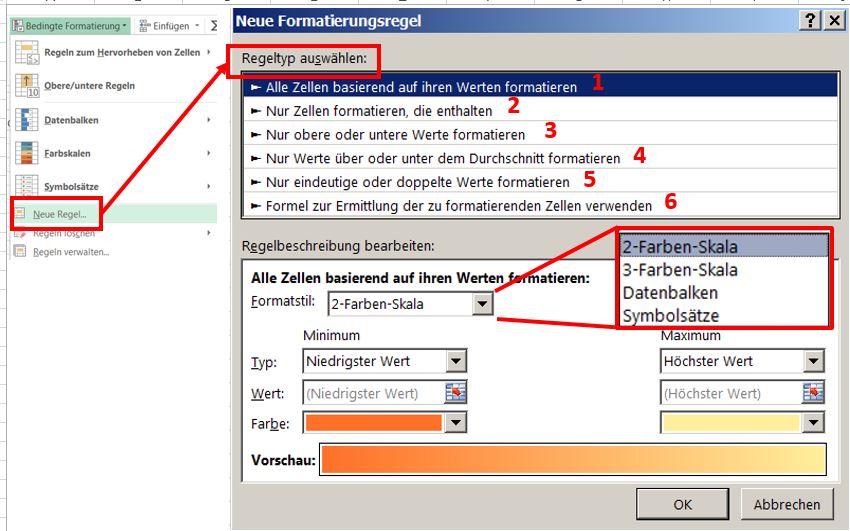
Regeltypen
In der oberen Hälfte dieses Bildschirms können Sie eine Grobauswahl treffen, indem Sie sich einen von sechs Regeltypen aussuchen. Je nach Auswahl eines Regeltyps ändert sich auch die Darstellung der unteren Hälfte des Bildschirms.
Näheres zu den Regeltypen:
Fall 1: Regeltyp „Alle Zellen basierend auf ihren Werten formatieren“: Mit den hier aufgeführten Regeln können Sie Einstellungen an den Farbskalen, Datenbalken oder Symbolsätze (siehe Blog „Excel und die bedingte Formatierung – Teil 3“) vornehmen.
Fall 2: Regeltyp „Nur Zellen formatieren, die enthalten“: Hier finden Sie die Regeln wieder, die unter „Regeln zum Hervorheben von Zellen“ vorkommen. (siehe Blog „Excel und die bedingte Formatierung – Teil 1“)
Fall 3: Regeltyp „Nur obere oder untere Werte formatieren“: Was es mit dieser Art von Regeln auf sich hat, können Sie im Blog „Excel und die bedingte Formatierung – Teil 2“ nachlesen.
Fall 4. Regeltyp „Nur Werte über oder unter dem Durchschnitt formatieren“: Diese Befehle befinden sich in einer „abgespeckten“ Form ebenfalls im Menü „Obere/untere Regeln“. Zusätzlich geht es hier um die Standardabweichung, die etwas genauer betrachtet werden sollte – aber in einem anderen Blog.
Fall 5: Regeltyp „Nur eindeutige oder doppelte Werte formatieren“: Die Regeln für die doppelten Werte finden Sie als eigenen Menüpunkt unter „Regeln zum Hervorheben von Zellen“ (siehe Blog „Excel und die bedingte Formatierung – Teil 1“). Warum man andererseits auch eindeutige Werte kennzeichnen möchte, erfahren Sie im Zusammenhang mit den hier verfügbaren Regeln.
Fall 6: Regeltyp „Formel zur Ermittlung der zu formatierenden Zellen verwenden“: Hier kann man nun seiner Kreativität freien Lauf lassen. Die Aussage „Formatiere das Feld abhängig von seinem Feldinhalt unterschiedlich“ gilt nun nicht mehr. Man könnte z.B. Feld B2 rot formatieren, wenn in A1 der Wert 1 steht, und grün, wenn A1 den Wert 2 aufweist.
Die unterschiedlichen Formatstile
Beim Regeltyp „Alle Zellen basierend auf ihren Werten formatieren“ können Sie, wie bereits erwähnt, die Farbskalen, Datenbalken oder Symbolsätze ansteuern. Daher gibt es die Auswahl zwischen vier verschiedenen Formatstilen.
Da Sie bei jedem dieser verschiedenen Formatstile andere Parameter verändern können, ändert sich je nach Auswahl der Bildschirm unterhalb des Feldes „Formatstil:“. Im Bild oben sehen Sie, was Sie bei einer „2-Farben-Skala“ verändern können.
Und hier noch die Formatstile „3-Farben-Skala“, „Datenbalken“ und „Symbolsätze“.
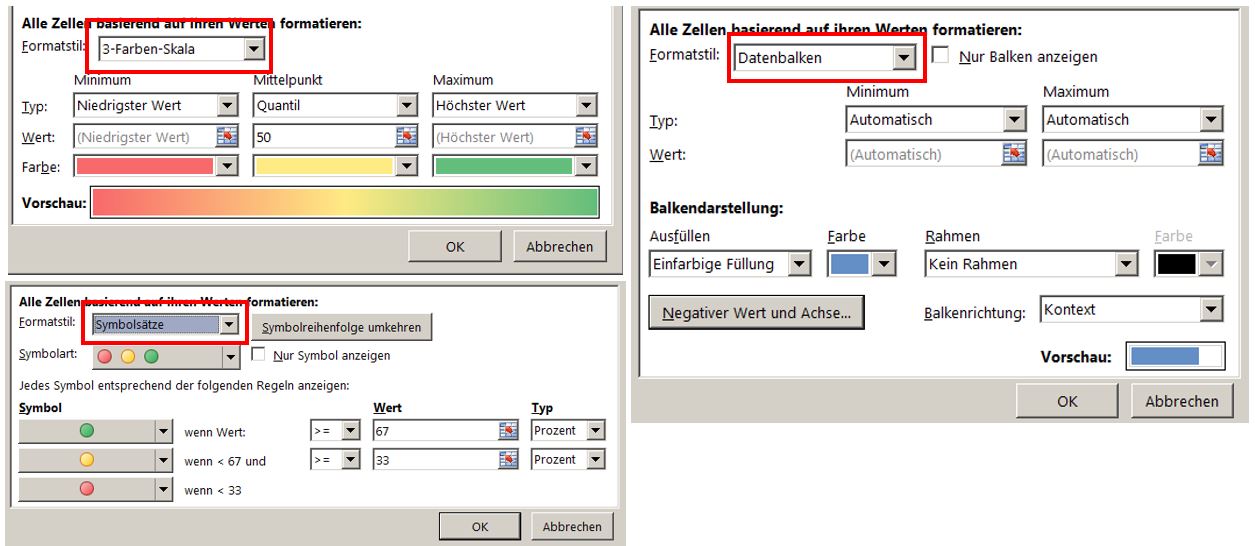
Welche Parameter Sie im einzelnen hier verwenden können und in welchen Ausprägungen, erfahren Sie in den nächsten Blogs…
